Bazen geliştiriciler Git'te belirli bir özellik veya hata düzeltme üzerinde çalışıyorlar. Geçerli görevleriyle ilgisi olmayan birden çok dosyada değişiklik yapmış olabilirler. Aşamalandırılmamış dosyaları yok saymak, geliştiricinin mevcut taahhütleriyle ilgili değişikliğe odaklanmasına izin verir.
Bu gönderi, Git'teki hazırlanmamış dosyaları yoksaymak için '.gitignore' kullanma yöntemini sağlayacaktır.
Git'te Hazırlanmamış Dosyaları Yoksaymak için “.gitignore” Nasıl Kullanılır?
“ .gitignore ” Git'teki hazırlanmamış dosyaları yok saymak için, aşağıda belirtilen verilen talimatı deneyin:
-
- Kullan ' CD ” komutunu girin ve belirtilen Git dizinine gidin.
- Git'in mevcut çalışma durumunu kontrol edin.
- “ kullanarak bir “.gitignore” dosyası oluşturun. dokunmak ' emretmek.
- Hazırlama alanında oluşturulan dosyayı izleyin.
- “ .gitignore ” dosyasını seçin ve yoksaymak istediğiniz dosya uzantısını ekleyin.
- Dosyayı oluşturun ve durumu kontrol edin.
1. Adım: Yerel Git Deposuna gidin
Başlangıçta, “ ile birlikte bir Git dizininin yolunu kullanın. CD ” komutunu girin ve ona yönlendirin:
CD 'C:\Kullanıcılar\kullanıcı\Git \T proje'
2. Adım: Git'in Durumunu Kontrol Edin
Ardından, Git'in mevcut çalışma durumunu görüntüleyin ve çalışma alanının temiz olup olmadığını doğrulayın:
git durumu
Taahhüt edilecek bir şey olmadığı ve çalışma alanının temiz olduğu fark edilebilir:
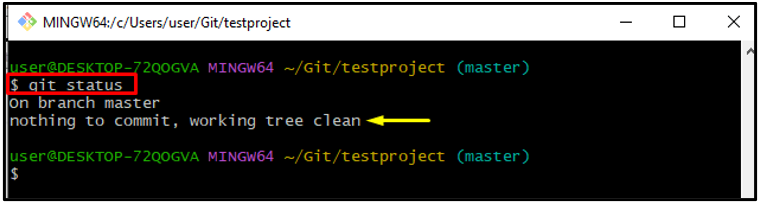
3. Adım: Bir .gitignore Dosyası Oluşturun
Git üzerinde çalışmaya başlamak için bir ' .gitignore ” yardımıyla dosya dokunmak ' emretmek:
dokunmak .gitignore
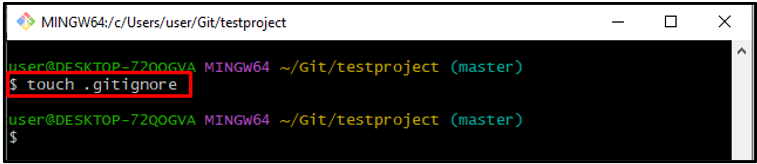
4. Adım: Dosyayı İzleyin
Çalıştır “ git ekle Dosyayı çalışma alanından hazırlama alanına kadar izlemek için oluşturulan dosya ile birlikte ” komutu:
git ekle .gitignore
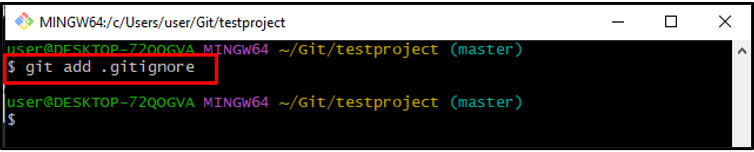
5. Adım: Mevcut Durumu Görüntüleyin
Git durumunu kontrol ederek değişikliklerin izlenip izlenmediğini doğrulayın:
git durumu
Aşağıda verilen çıktı, değişikliklerin başarılı bir şekilde takip edildiğini gösterir:
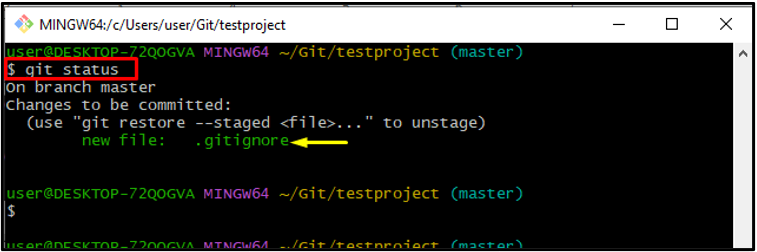
6. Adım: Dosyayı Açın
Şimdi, “ .gitignore ” dosyası, belirli bir dosyada değişiklik yapmak için:
.gitignore'u başlat
Sonuç olarak, belirtilen düzenleyici açılmıştır. Yoksaymak istediğiniz bir dosyanın uzantısını ekleyin. Örneğin, “ *.txt ” dosyaları yok sayılmak üzere seçildi:
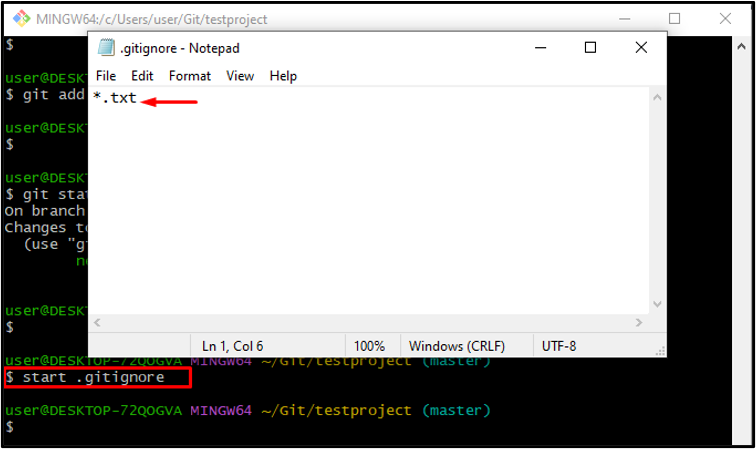
7. Adım: Git Durumunu Kontrol Edin
“ yürütün git durumu Dosyanın değiştirilip değiştirilmediğini kontrol etmek için ” komutu:
git durumu
Dosyanın başarıyla değiştirildiği gözlemlenebilir:
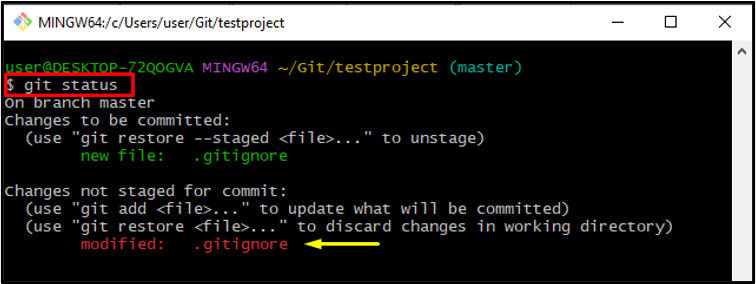
8. Adım: .txt Dosyası Oluşturun
Burada, “ .txt yoksayılan olarak seçilen ” dosyası. Bu amaçla, “ dokunmak ” komutu ile birlikte “ dosyam.txt ”:
dokunmak dosyam.txt
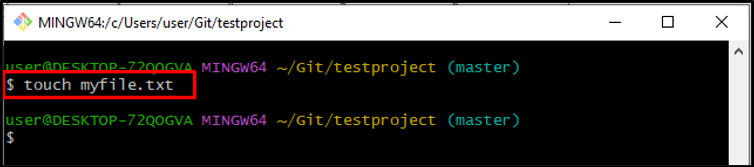
9. Adım: Doğrulama
İzlenmeyen dosyanın göz ardı edilip edilmediğini doğrulayın:
git durumu
Dosyanın Git deposundan yok sayıldığı gözlemlenebilir:
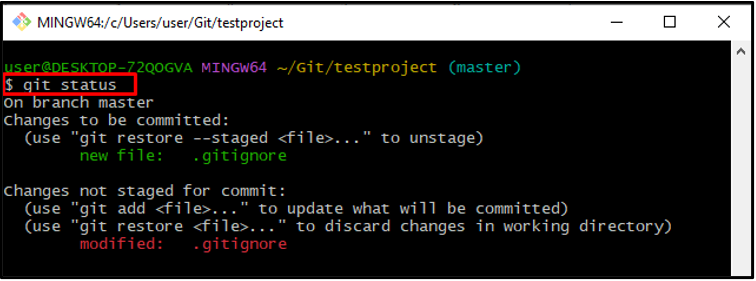
10. Adım: .html Dosyası Oluşturun
Şimdi bir “oluşturacağız” .html ” dosyasını çalıştırarak “ dokunmak ' emretmek:
dokunmak dosyam.html
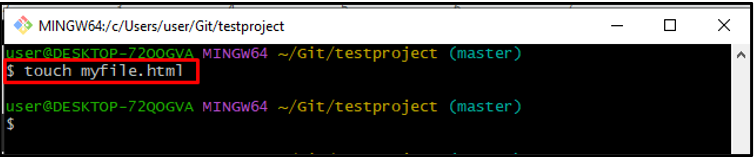
Adım 11: Oluşturulan Dosyayı Kontrol Edin
Dizinde bir dosyanın varlığını kontrol etmek için aşağıdaki komutu çalıştırın:
git durumu
Verilen çıktı, “ dışında bir dosyanın olduğunu gösteriyor. .txt ” başarıyla oluşturuldu:
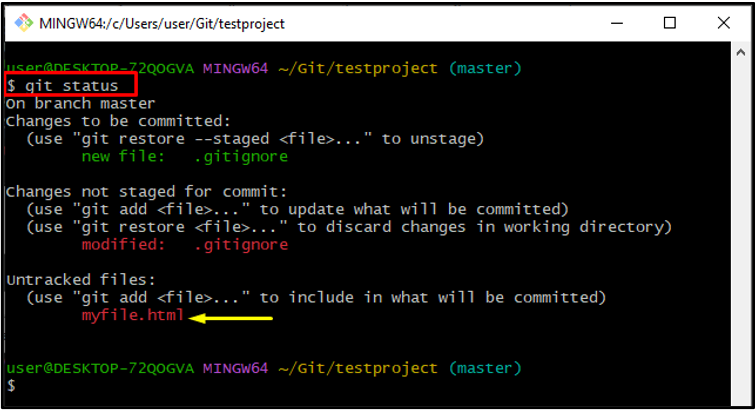
Bu tamamen Git'teki hazırlanmamış dosyaları yok saymakla ilgili.
Çözüm
“ .gitignore ” Git'teki hazırlanmamış dosyaları yoksaymak için “ CD ” komutunu girin ve belirtilen Git dizinine gidin. Ardından, Git dizininin mevcut çalışma durumunu kontrol edin ve bir “ .gitignore ” dosyasını kullanarak “ dokunmak ' emretmek. Oluşturulan dosyayı izleyin ve açın. Bundan sonra, yoksaymak istediğiniz dosyanın uzantısını ekleyin, dosyayı oluşturun ve doğrulama için durumu kontrol edin. Bu gönderi, Git'teki hazırlanmamış dosyaları yok saymayı gösterdi.